编辑点评:稳定、安全、高效的远程桌面控制软件
一款支持远程控制的软件亦豹,可跨系统、跨设备连接,适用于远程办公、远程技术支持、远程培训、远程游戏、远程文件管理等多个场景。
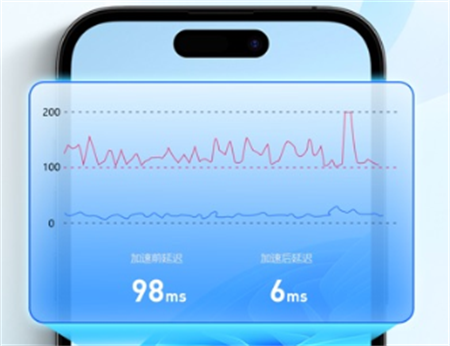
软件亮点
1、安全保障:端对端通讯加密。
2、多端支持:支持移动端控制电脑。
3、稳定流畅:多节点高速服务器。
软件功能
1、远程办公
随时从远程位置访问工作计算机,以便处理文件、访问应用程序、与团队进行协作,让工作更高效进行。
2、远程技术支持
技术人员远程连接到用户计算机,以解决技术问题、提供培训或进行故障排除,让技术支持更快速解决。
3、剪贴板添加
支持复制粘贴添加文件。
4、远程文件功能
使用文件管理器高速传送,更适用于大文件。
5、多端支持
打破设备限制,支持PC远控PC,Android远控PC。
远程过程中,被控端可以设置哪些权限
在远程被控过程中,被控端右下角会显示一个功能区,用以设置控制端的操作权限,这些功能从左至右依次为:
(1)是否允许控制端使用键盘鼠标
(2)是否允许控制端听到被控端的系统声音
(3)是否允许控制端使用剪贴板
(4)是否允许控制端复制粘贴文件被控端也可以与控制端用户聊天交流,以及随时通过“断开”按钮中断此次远程连接。
软件评价电脑端如何发起远程控制
在两台电脑均启动了亦豹远程控制软件程序的情况下,由控制端主界面输入被控端协助D,发起连接成功后,在控制端输入被控端密码,或在被控端接受请求,即可进入远程控制状态。
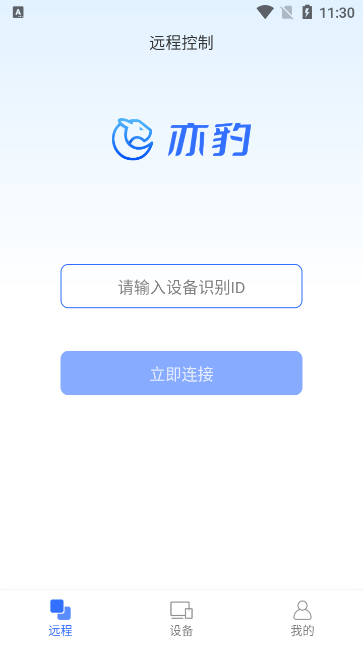
如何发起文件传输
亦豹远程控制电脑端目前支持两种文件传输模式:
1、使用文件传输功能在控制远程设备页面选择“传输文件”模式并点击连接按钮,或在远程控制状态中点击功能区的文件按钮后,发起连接成功后,在控制端输入被控端密码,或在被控端接受请求,即可进入传输页面。进入传输页面后,您可以选择发送和接收文件的目录,选择一个或多个文件后,点击开始传输即可将目标文件传输至另一台电脑的目标文件夹。此方式适用于大批量多个文件的传输。
2、复制粘贴文件亦豹远程控制也支持通过远程桌面与控制端系统之间的复制与粘贴,在电脑端传输文件。


 阿里云盘app官方版
阿里云盘app官方版 美图Wink修图软件官方版
美图Wink修图软件官方版 金山办公WPS Office手机官方最新版
金山办公WPS Office手机官方最新版 新浪微博Weibo手机版
新浪微博Weibo手机版 快手极速版2025最新版
快手极速版2025最新版 东方财富app手机客户端
东方财富app手机客户端 抖音极速版app正版
抖音极速版app正版 中国移动官方营业厅
中国移动官方营业厅 钉钉手机版app
钉钉手机版app 中国建设银行app最新版
中国建设银行app最新版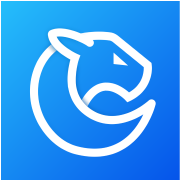


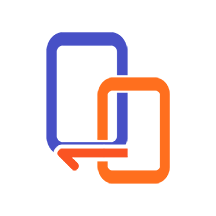
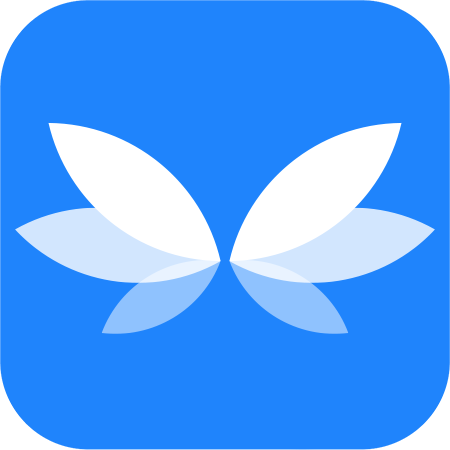

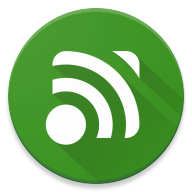



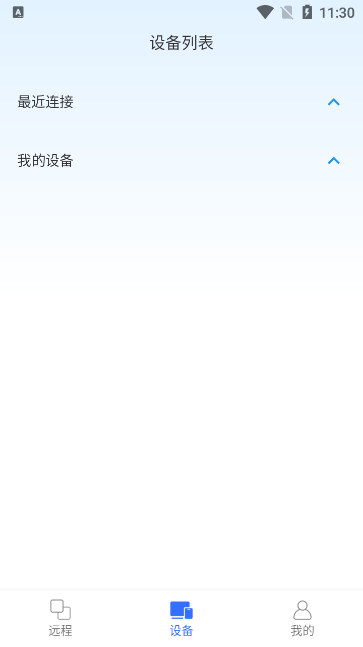
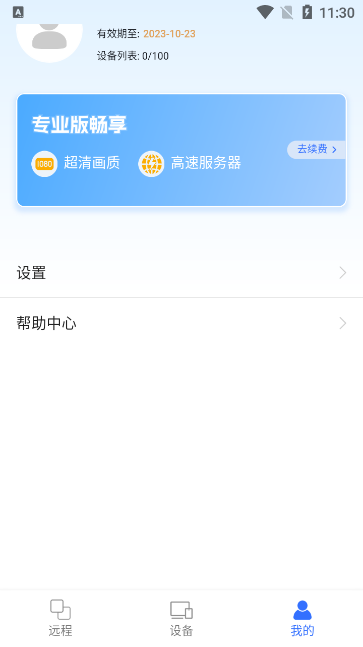
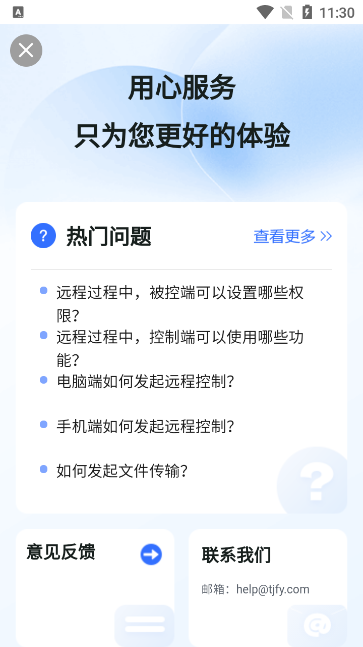
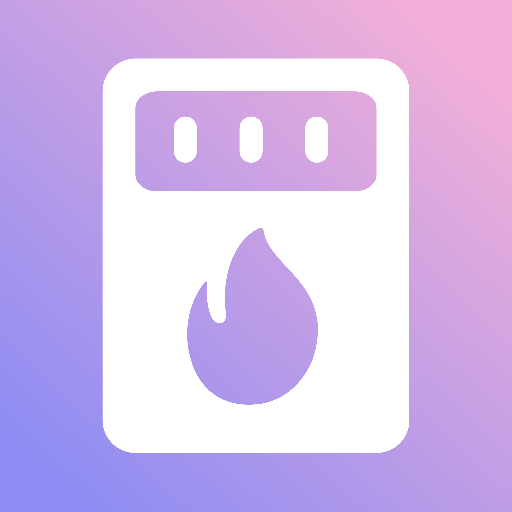 卡路里计算器app手机版2.5.6 安卓版
卡路里计算器app手机版2.5.6 安卓版 定州直聘app最新版1.0.0 手机版
定州直聘app最新版1.0.0 手机版 MIA经期官方正版1.3 手机版
MIA经期官方正版1.3 手机版 TaTaLand情侣软件v1.0.0 官方版
TaTaLand情侣软件v1.0.0 官方版 圈圈日记appv1.0.0 官方版
圈圈日记appv1.0.0 官方版 掌上公交通app全国版v3.0.2 纯净版
掌上公交通app全国版v3.0.2 纯净版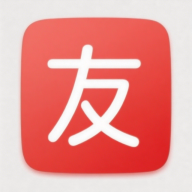 友窝社区app手机版v1.1.1官方版
友窝社区app手机版v1.1.1官方版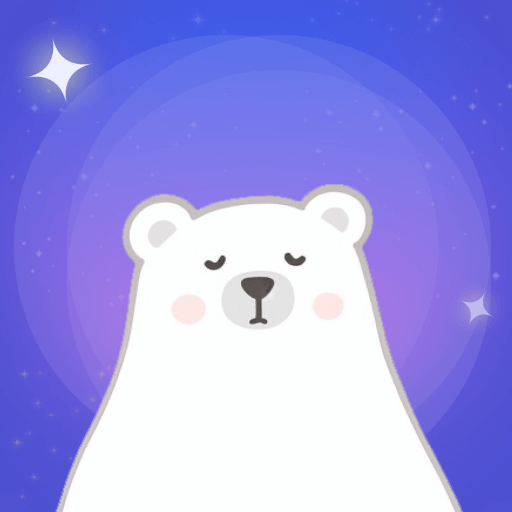 轻睡眠app免费版1.0.0 手机版
轻睡眠app免费版1.0.0 手机版 松鼠睡眠app手机版v1.0.1.20250722 安卓版
松鼠睡眠app手机版v1.0.1.20250722 安卓版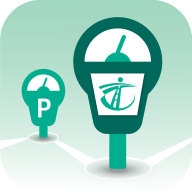 香港入表易安卓正版v1.4.1 最新版
香港入表易安卓正版v1.4.1 最新版 集梦盒app手机版v1.6.0 安卓版
集梦盒app手机版v1.6.0 安卓版 桌迷藏app官方版1.0.59 安卓版
桌迷藏app官方版1.0.59 安卓版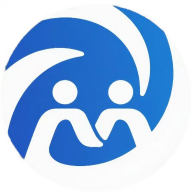 众鑫烟盒扫码软件v3.1.08 安卓最新版
众鑫烟盒扫码软件v3.1.08 安卓最新版 听准天气app手机版1.0.0.c 安卓版
听准天气app手机版1.0.0.c 安卓版 数享邻里app最新版2025v1.5.3 安卓版
数享邻里app最新版2025v1.5.3 安卓版 白情中介账号交易平台1.5.2.5 最新版
白情中介账号交易平台1.5.2.5 最新版 三星健康最新版6.30.1.004 安卓版
三星健康最新版6.30.1.004 安卓版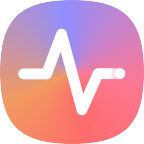 三星健康监测器最新版1.4.4.003 安卓版
三星健康监测器最新版1.4.4.003 安卓版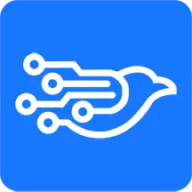 千鸟物联摄像头v6.2.1 最新版
千鸟物联摄像头v6.2.1 最新版 贝壳王子轻链智能v1.1.2 安卓版
贝壳王子轻链智能v1.1.2 安卓版 通州气象app最新版v3.5.4 安卓版
通州气象app最新版v3.5.4 安卓版 大小: 28.3M
大小: 28.3M 大小: 20.6M
大小: 20.6M









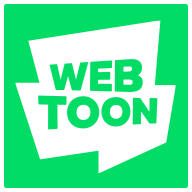

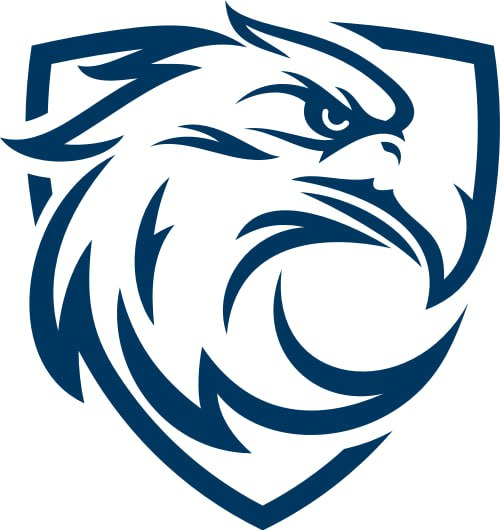



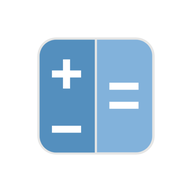

 免费约会软件合集
免费约会软件合集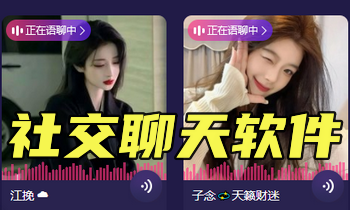 可以聊天的社交软件
可以聊天的社交软件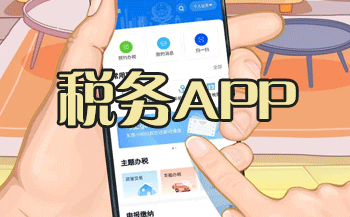 税务APP下载
税务APP下载 AI音乐生成软件
AI音乐生成软件 AI音乐创作软件
AI音乐创作软件 个人所得税2025客户端
个人所得税2025客户端
 墨迹天气app官方版
墨迹天气app官方版
 小红书app下载安装
小红书app下载安装
 美团官方手机客户端
美团官方手机客户端
 中国电信网上营业厅
中国电信网上营业厅
 美团外卖app官方版
美团外卖app官方版
 中国联通手机版
中国联通手机版
 菜鸟app客户端
菜鸟app客户端
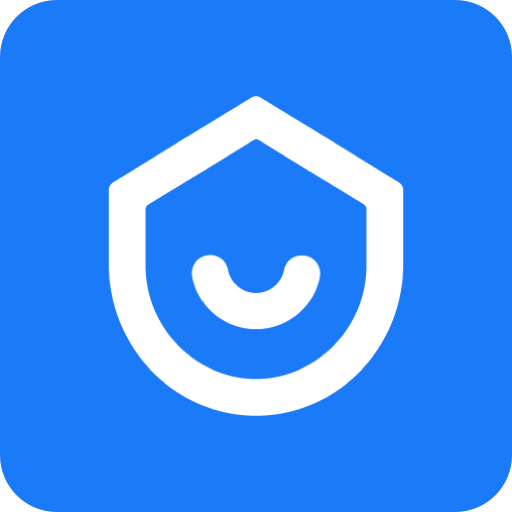 酷家乐设计师app官方版
酷家乐设计师app官方版
热门评论
最新评论